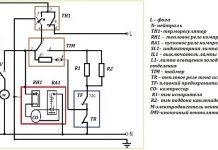รายละเอียด: การซ่อมแซมพัดลมคอมพิวเตอร์ที่ต้องทำด้วยตัวเองจากผู้เชี่ยวชาญจริงสำหรับเว็บไซต์ my.housecope.com
เมื่อมันเกิดขึ้น คุณต้องผ่าตัดเขา! ขั้นแรกให้ถอดสกรูออกในเครื่องทำความเย็นนี้ดูเหมือนกังหันมากกว่าใบพัดมีขนาดใหญ่กว่าเครื่องทำความเย็นคอมพิวเตอร์ทั่วไปอย่างน้อย 2-2.5 เท่า
จากนั้นค่อยๆ แยกสเตเตอร์ออกจากฐานพลาสติก อันที่จริงแล้วมันยากมากและบ่อยครั้งมากที่ฐานแตก
ต่อไปเราจะเห็นมาตรวัดความเร็วของมอเตอร์ซึ่งสตาร์ทเครื่องยนต์จริงๆ ที่ด้านหลังของบอร์ด เซ็นเซอร์ถูกประกอบบนส่วนประกอบ SMD ซึ่งเป็นเครื่องกำเนิดพัลส์สี่เหลี่ยม โดยป้อนขดลวดสเตเตอร์ของมอเตอร์
ก่อนอื่นเราดูที่กระดานอย่างระมัดระวังหากมีการแตกหักให้ประสานจัมเปอร์และพยายามสตาร์ทเครื่องยนต์
ในกรณีของฉัน ไม่มีอะไรเกิดขึ้น จึงตัดสินใจอัพเกรดมอเตอร์ ส่วนประกอบ SMD และจัมเปอร์ทั้งหมดถูกบัดกรีจากบอร์ดล่วงหน้า
สำหรับตัวดัดแปลงนั้น ตัวทำความเย็นที่ใช้งานได้นั้นถูกนำมาจาก PSU ของคอมพิวเตอร์ ATX มันไม่ได้ค่อนข้างทำงาน (ใบมีดหัก) แต่กระดานหลักพร้อมไดรเวอร์ทำงาน ถอดสกรูแล้วถอดบอร์ดออก
บนกระดาน คุณจะเห็นคนขับ ซึ่งกำลังขับเคลื่อนเครื่องยนต์ทั้งหมด เราประสานสเตเตอร์จากกระดาน เราดูที่การเชื่อมต่อของขดลวดสเตเตอร์ - โดยปกติจะมี 3 เอาต์พุต, ปลายทั้งสองของขดลวดไปที่เอาต์พุตตัวใดตัวหนึ่งและสายหนึ่งไปยังอีกสองเอาต์พุต
เอาท์พุตที่มีปลายทั้งสองข้าง - เชื่อมต่อกับพาวเวอร์พลัส และบวกยังถูกป้อนเข้าที่ขาแรกของคนขับ พินที่สองและสามของไดรเวอร์ไปที่หน้าสัมผัสฟรี (ไม่มีการเฟสและขั้ว)
สุดท้ายขาสุดท้ายของคนขับคือกำลังลบ
ต่อไป เราสวมมงกุฎและลองใช้เครื่องยนต์ที่อัปเกรดแล้วของเรา ไชโย - ได้ผล! ดังนั้นเราจึงซ่อมมอเตอร์ไฟฟ้าด้วยมือของเราเอง อากา กัสยาน
| วิดีโอ (คลิกเพื่อเล่น) |
ฉันคิดว่าเจ้าของคอมพิวเตอร์ทุกคนต้องเคยเจอ (หรืออาจต้องพบกับ) ประสิทธิภาพการทำงานของตัวทำความเย็นที่ไม่ดี ซึ่งจะเริ่มส่งเสียงที่ไม่จำเป็น ค่อยๆ ลดการทำงานลง หรือเพียงแค่หยุดและหยุดการระบายความร้อนของระบบ ส่วนใหญ่แล้ว พัดลมนี้ไม่ได้ "พัง" โดยสิ้นเชิง เป็นไปได้มากว่าชิ้นส่วนกลไกของมันถูกอุดตันด้วยฝุ่น และน้ำมันก็แห้งและถูกฝุ่นชนิดเดียวกันดูดกลืน ซึ่งทำให้การทำงานยากขึ้นอย่างมาก คูลเลอร์คอมพิวเตอร์ที่ทันสมัยส่วนใหญ่ไม่ต้องเปิดหากคุณพยายามถอดแยกชิ้นส่วนมันจะพัง ไม่สามารถถอดประกอบได้ แต่สามารถหล่อลื่นได้และช่วยยืดอายุการใช้งานได้อย่างมาก
ขั้นแรก เราต้องเอามันออกและทำความสะอาดจากฝุ่นภายนอก (ฉันคิดว่านี่เป็นสิ่งที่เข้าใจได้)
กับ ด้านล่าง พัดลม (ด้านเป่าลม) ตรงกลางมี รูซึ่งให้ การเข้าถึงเพลา. หลุมนี้มักจะปิด ปลั๊กยางหรือพลาสติกและติดกาวด้านบน สติ๊กเกอร์. บางครั้งไม่มีปลั๊กและรูถูกปิดผนึกด้วยสติกเกอร์เท่านั้นและบ่อยครั้งที่มันไม่มีรูเองซึ่งบางครั้งพบได้ในคูลเลอร์สำหรับโปรเซสเซอร์และการ์ดวิดีโอ
ต้องแกะสติกเกอร์ออก และถอดปลั๊ก (ถ้ามี) ออกโดยหยิบด้วยของมีคม (มีด สว่าน) หากคุณเจอตัวทำความเย็นที่ไม่มีรูนี้ คุณจะต้องเจาะด้วยไขควง เส้นผ่านศูนย์กลางรูไม่ควรเกิน 6 มม. เราไม่แนะนำให้ใช้ของมีคมแทงที่รู (แทนที่จะใช้สว่าน) เนื่องจากขอบด้านในของรูใหม่จะหมุนเข้าด้านในและสามารถล็อคเพลาได้ นอกจากนี้ ยังเพิ่มโอกาสที่ "ขี้เลื่อย" จะเข้าไปในตัวทำความเย็นได้อีกด้วย
หลังจากเข้าถึงแกนทำความเย็นแล้ว จำเป็นต้องใช้น้ำมันเครื่องสักสองสามหยดที่นั่นสามารถทำได้ด้วยหลอดฉีดยาหรือวัตถุบาง (ไม้ขีด, เข็ม, สว่าน) ติดตั้งฝาครอบกลับเข้าที่และติดสติกเกอร์
หากคุณมีตัวทำความเย็นที่มีปลั๊ก RUBBER หรือไม่มีปลั๊กเลย (เฉพาะสติกเกอร์) คุณสามารถปล่อยทิ้งไว้ แต่หล่อลื่นเพลาที่เย็นกว่าด้วยเข็มฉีดยา เจาะสติกเกอร์และปลั๊กยางด้วยเข็มและน้ำมันฉีด .
หลังจาก "การซ่อมแซม" ดังกล่าว เครื่องทำความเย็นจะยังคงทำงานได้ตั้งแต่หนึ่งเดือนถึงสองสามปี - ทั้งหมดขึ้นอยู่กับคุณภาพ คุณภาพของน้ำมัน และระดับของการปนเปื้อน
อย่าลืมออกเดินทาง ความคิดเห็นและบทวิจารณ์เราให้ความสำคัญกับความคิดเห็นของคุณ!
ฉันพบพัดเก่าสองสามตัวในเหล็กของฉัน และตัดสินใจแยกชิ้นส่วนเพื่อดูว่าพวกมันทำงานอย่างไร นอกจากนี้ยังไม่เคยสามารถถอดแยกชิ้นส่วนพัดลมดังกล่าวได้อย่างสมบูรณ์มาก่อน ตลอดเวลาจำกัดอยู่ที่การลอกสติกเกอร์ตามปกติ แกะจุกไม้ก๊อกและเติมน้ำมันสองสามหยดลงในตลับลูกปืน พัดลมทั้งสองนี้มาจากแหล่งจ่ายไฟที่แตกต่างกันสองแบบคือ 120 มม. และอีก 80 มม. แต่สิ่งเดียวกันนั้นติดอยู่กับเคสของยูนิตระบบเพื่อสูบลมเย็นเข้าไปหรือเพื่อสูบลมร้อน ดังนั้นการใช้สิ่งเหล่านี้เป็นตัวอย่าง คุณสามารถดำเนินการบำรุงรักษาเชิงป้องกันสำหรับพัดลมของคุณ
ฉันคิดว่าจะรีวิวพัดลมทั้งสองตัว พัดลมตัวเล็กนั้นมีอายุประมาณ 15 ปี แต่ต่อมากลับกลายเป็นว่าพวกเขามีการออกแบบเกือบเหมือนกัน ความแตกต่างจะสังเกตเห็นได้เฉพาะในขนาดและรูปร่างของตัวเรือน ใบพัด และแผงมอเตอร์เท่านั้น ดังนั้น ผมจะอธิบายขั้นตอนการถอดประกอบพัดลมขนาดใหญ่ (120 มม.)
ขั้นแรกให้ลอกสติกเกอร์ออกโดยซ่อนจุกยางไว้
ใช้ไขควงหรือของมีคม หยิบขึ้นมาแล้วดึงจุกไม้ก๊อกออก
ใต้จุกไม้ก๊อก คุณจะเห็นแกนโลหะของใบพัด ซึ่งสวมแหวนรองล็อคพลาสติกสีขาวแยก หากมองเห็นได้ยากเนื่องจากไขมันเก่า ให้เช็ดด้วยสำลีก้าน
เราใส่ไขควงแคบ ๆ เข้าไปในวงแหวนยึดแล้วหมุน 90 องศาเพื่อให้วงแหวนแยกออกจากกัน จากนั้นใช้ไขควงงัดวงแหวนแล้วถอดออกจากแกนใบพัด ในระหว่างกระบวนการนี้ เด็กซนสามารถยิงและกลิ้งออกไปที่ไหนสักแห่งได้อย่างง่ายดาย โดยปกติแล้วจะอยู่ในที่ที่เข้าถึงยากที่สุด ใต้โต๊ะ โซฟา กระดานข้างก้น ฯลฯ
หลังจากถอดแหวนยึดแล้ว ให้ถอดแหวนยางออกจากแกน
ตอนนี้ โดยไม่ต้องใช้ความพยายามมากนัก คุณสามารถแยกใบพัดออกจากเฟรมได้ ในขณะที่แม่เหล็กซึ่งติดตั้งอยู่ในตัวเรือนใบพัดจะจับไว้เล็กน้อย
เราถอดวงแหวนยางอีกอันออกจากฐานของแกนใบพัด
ในเรื่องนี้เราสามารถพูดได้ว่าการถอดประกอบเสร็จสิ้น เราทำความสะอาดทุกอย่างจากฝุ่นและไขมันเก่า
อันที่จริงเฟรมเองกับเครื่องยนต์
นอกจากนี้เรายังทำความสะอาดปลอกทองเหลืองของเครื่องยนต์อย่างระมัดระวังจากสิ่งสกปรกและจาระบีเก่า หากต้องการ คุณสามารถถอดบอร์ดออกโดยใช้ขดลวดของมอเตอร์ แม้ว่าจะไม่จำเป็นสำหรับการทำความสะอาดและการหล่อลื่นก็ตาม ในกรณีของฉัน พัดลมทั้งสองถอดออกได้ง่าย แต่ฉันพบร่องรอยของกาวใต้กระดาน ดังนั้นคุณอาจไม่สามารถดึงมันออกได้อย่างง่ายดาย
เรารวบรวมทุกอย่างในลำดับที่กลับกัน แหวนยางที่ด้านล่างและด้านบน
สะดวกในการคว่ำแหวนยึดด้วยแหนบจากทั้งสองด้านในคราวเดียว
หากพัดลมของคุณชำรุดมาก (มีเสียงดัง, เคาะ, มีเสียงดังระหว่างการทำงาน) จะเป็นการดีกว่าถ้าจะเปลี่ยนพัดลมใหม่ทันที มิฉะนั้น ให้หล่อลื่นเพลาใบพัดด้วยจาระบี (น้ำมันเครื่อง ฯลฯ) ก่อนติดตั้งลงบนเครื่องยนต์ พัดลมนี้ค่อนข้างใหม่สำหรับฉัน ดังนั้นฉันจึงประกอบมันแล้วจึงหล่อลื่นมันด้วยน้ำมันเครื่องเพราะมันเป็นของเหลวและจะเติมเต็มรอยแตกทั้งหมดเสมอ
เราจ่ายน้ำมันด้วยเข็มไปที่วงแหวนและแกนของใบพัด กระบอกฉีดยาเป็นสิ่งที่ขาดไม่ได้ในเรื่องนี้ ในกรณีนี้ ใบพัดสามารถหมุนได้เป็นระยะด้วยมือ จากนั้นน้ำมันจะแทรกซึมเข้าไปภายในได้ง่ายขึ้น คุณไม่ควรเทน้ำมันมาก (3-5 หยดก็พอ) เนื่องจากทุกสิ่งที่ไม่จำเป็นมักจะพบรูและต่อมาจะรวบรวมฝุ่นบนตัวมันเองและเติบโตเป็นตะไคร่น้ำหรือกระจายจากใบมีดทั่วทั้งยูนิตระบบแน่นอนว่าทุกอย่างขึ้นอยู่กับขนาดของพัดลม พัดลมขนาดใหญ่ต้องการการหล่อลื่นมากขึ้น แต่พัดลมขนาดเล็กต้องการน้อยกว่าตามลำดับ
เราปิดปลั๊ก หากพื้นที่สติกเกอร์นี้ถูกน้ำท่วมโดยไม่ได้ตั้งใจ คุณต้องเช็ดด้วยตัวทำละลายหรือวิญญาณสีขาว เนื่องจากสติกเกอร์นี้จะไม่เกาะติดกับน้ำมันอีกต่อไป สามารถเปลี่ยนสติกเกอร์ด้วยเทปกาวได้หากอันเก่าใช้ไม่ได้
โดยพื้นฐานแล้ว มันคือทั้งหมดที่เกี่ยวกับการป้องกัน เราเชื่อมต่อ ตรวจสอบ จากนั้นเราติดตั้งในเคสคอมพิวเตอร์หรือแหล่งจ่ายไฟ ทั้งนี้ขึ้นอยู่กับผลการทดสอบ หรือเราโยนมันทิ้งแล้วไปที่ร้านเพื่อหาพัดลมตัวใหม่ ถ้าในระหว่างการถอดประกอบ เราเซพัดลมเก่าของเราจนหมด การออกแบบพัดลมนั้นแตกต่างกัน ทั้งบนตลับลูกปืนธรรมดา อย่างในกรณีของฉัน และบนตลับลูกปืนกลิ้ง (ตลับลูกปืนเม็ดกลม) แต่ฉันคิดว่าหลักการทั่วไปของการถอดประกอบนั้นคล้ายคลึงกัน
เมื่อเร็ว ๆ นี้ฉันเจอพัดลม Gembird ที่มีขนาดเส้นผ่าศูนย์กลาง 120 มม. เขาดึงดูดความสนใจของฉันด้วยคำจารึก BALL บนสติกเกอร์ป้องกันซึ่งแปลว่าลูกบอล, ลูกบอล, ลูกบอล หลังจากถอดประกอบ ปรากฎว่าพัดลมตัวนี้ประกอบกับตลับลูกปืน แต่การถอดประกอบแทบไม่ต่างจากการถอดประกอบพัดลมราคาถูก ซึ่งผมแยกชิ้นส่วนให้สูงขึ้นเล็กน้อยในหัวข้อนี้
แม้แต่แบริ่งในพัดลมตัวนี้ก็ยังถูกถอดประกอบอย่างสมบูรณ์แบบด้วยหมุด จำเป็นต้องถอดวงแหวนยึดด้วยเข็มอย่างระมัดระวังเท่านั้นจากนั้นคุณสามารถถอดผนังป้องกันด้านข้างของลูกปืน (อับละอองเกสร) หลังจากนั้นคุณสามารถป้องกันตัวแยกและแบริ่งโดยรวมได้อย่างปลอดภัย ทำความสะอาด ล้าง เปลี่ยนน้ำมันหล่อลื่น ในกรณีนี้ แบริ่งเกือบจะสมบูรณ์แบบ มีสารหล่อลื่นอยู่มาก นอกจากนี้ ยังมีน้ำหนักเบาอีกด้วย หากแบริ่งของคุณแห้งและสกปรกและนอกจากนั้นยังมีการสึกหรอ (คลิปห้อยราวกับว่าลูกบอลมีขนาดเล็กลง) จะเป็นการดีกว่าที่จะเปลี่ยนตลับลูกปืนใหม่ แม้ว่ามันจะง่ายกว่าและอาจถูกกว่าในการซื้อพัดลมใหม่
เขียนข้อความถึงผู้เขียน
มอเตอร์ไฟฟ้าที่ใช้ในพัดลมคอมพิวเตอร์สร้างขึ้นบนหลักการที่แตกต่างออกไปเล็กน้อย ตามชื่อมอเตอร์ดังกล่าวไม่มีชุดตัวเก็บแปรงพร้อมหน้าสัมผัสแบบเลื่อน
ในบทความก่อนหน้านี้ มีการอธิบายว่ามอเตอร์แบบมีแปรงถ่านขับเคลื่อนโดยส่วนกลางที่มีแม่เหล็กไฟฟ้าและขดลวด ในขณะที่แม่เหล็กถาวรจะอยู่กับที่ ในทางกลับกัน มอเตอร์ไร้แปรงถ่านได้รับการออกแบบในลักษณะที่ตัวเหนี่ยวนำในรูปของแม่เหล็กอยู่ในโรเตอร์ และขดลวดอยู่ในสเตเตอร์
ในกรณีของเครื่องทำความเย็นของคอมพิวเตอร์ แม่เหล็กจะติดอยู่กับใบพัดที่มีใบพัดลมและเพลาแบบตายตัว การออกแบบในระบบที่พิจารณานี้จะถือเป็นโรเตอร์ จากนั้นสเตเตอร์จะเป็นโครงพัดลมที่มีส่วนประกอบที่จำเป็น เช่น แม่เหล็กไฟฟ้าแบบอยู่กับที่ และทางแยกของสเตเตอร์และโรเตอร์ซึ่งมีตลับลูกปืนที่เราสนใจ
พัดลมไร้แปรงถ่านแบบเรียบง่ายที่สุดมีสายไฟเพียงสองเส้นสำหรับจ่ายไฟ นอกจากนี้ อาจมีสายที่สามซึ่งจำเป็นสำหรับการตอบรับจากตัวทำความเย็นไปยังเมนบอร์ด (หรือบอร์ดอื่น เช่น การ์ดแสดงผล หากเรากำลังพูดถึง) การอ่านค่าของพัดลมดังกล่าวจะถูกแปลงโดยชิปพิเศษเป็นรอบต่อนาที (RPM) และตัวเลขที่มนุษย์สามารถอ่านได้นี้สามารถอ่านได้ใน BIOS หรือใช้โปรแกรมตรวจสอบพิเศษ การเพิ่มคุณสมบัติดังกล่าวจะเพิ่มต้นทุนของวงจรขึ้นบ้าง แต่วันนี้ พัดลมที่ไม่มีเซ็นเซอร์ความเร็วสามารถพบได้ในอุปกรณ์คอมพิวเตอร์ราคาประหยัดที่สุดเท่านั้น
อีกครั้ง นี่เป็นคำอธิบายที่ง่ายมากเกี่ยวกับการทำงานของมอเตอร์แบบไม่มีแปรง แต่ก็เพียงพอแล้วที่จะเข้าใจการทำงานของพัดลมคอมพิวเตอร์
เป็นมูลค่าการกล่าวขวัญถึงข้อดีของมอเตอร์ประเภทนี้มากกว่ามอเตอร์สะสม: มีเสียงดังน้อยกว่ามาก ไม่มีประกายไฟเกิดขึ้นจากหน้าสัมผัส และความน่าเชื่อถือของอุปกรณ์ประเภทนี้จะสูงกว่ามาก
พัดลม PSU ทำงานล้มเหลวเป็นช่วงๆ หรือทำงานช้ากว่าที่เคย ส่งผลต่อประสิทธิภาพโดยรวมของพีซี ในเวลาเดียวกัน การซ่อมพัดลมก็มีค่าใช้จ่าย และการไปหาผู้เชี่ยวชาญก็ต้องใช้เวลา มีทางออกจากสถานการณ์นี้ พัดลมสามารถซ่อมแซมได้ด้วยตัวเองโดยไม่ต้องใช้ไขควง
ในการซ่อมพัดลมพีซี คุณจะต้อง:
- ท่อน้ำมันสำหรับจักรเย็บผ้า
- มีดเครื่องเขียน
ขั้นตอนที่ 1 ทำความเข้าใจแก่นแท้ของการพังทลาย
ในภาพด้านบนของพัดลม คุณสามารถเห็นบูชแบริ่งพัดลมมาตรฐานได้ เมื่อหมุน เพลาจะเลื่อนเนื่องจากชั้นสารหล่อลื่นบางมาก ในทางกลับกันก็ถือปลอกยางซึ่งอยู่ใต้สติกเกอร์ แฟน ๆ จำนวนหนึ่งไม่มีปลอกหุ้มเลยและสติกเกอร์ก็ติดกาวที่ด้านบนของชั้นน้ำมันหล่อลื่น ปัญหาในการทำงานของพัดลมเริ่มต้นเมื่อชั้นน้ำมันหล่อลื่นแห้งบางส่วนหรือทั้งหมด
วิธีการซ่อมแซมแบบดั้งเดิมนั้นเกี่ยวข้องกับการถอดประกอบแหล่งจ่ายไฟและถอดพัดลมออก หลังจากนั้นลอกสติ๊กเกอร์ ปลอกแขน เคลือบสารหล่อลื่นชั้นใหม่ จากนั้นทุกอย่างก็กลับเข้าที่ในลำดับที่กลับกัน
ความยากลำบากอยู่ที่ความจริงที่ว่าภายในของแหล่งจ่ายไฟทั้งหมดเชื่อมต่อกันด้วยสายไฟและการทำงานแม้จะอธิบายความเรียบง่าย แต่ก็ใช้เวลานาน
ขั้นตอนที่ 2 ตรวจสอบว่าแฮ็คชีวิตจะได้ผลหรือไม่
มีวิธีที่ง่ายกว่าในการทาจาระบีพัดลม แต่จะใช้กับแหล่งจ่ายไฟทั้งหมดไม่ได้
ดูด้านหลังของคุณและถ้าคุณมีสี่รูตรงกลางพื้นที่ติดตั้งพัดลมตามที่แสดงในรูปภาพ คุณก็พร้อมแล้วที่จะไป ถ้าไม่คุณจะต้องไปในทางที่ยาก
ในการทาน้ำมันหล่อลื่น คุณจะต้องใช้น้ำมันท่อและน้ำมันเครื่องสำหรับจักรเย็บผ้า น้ำมันเครื่องไม่จำเป็น ชั้นของมันจะหนาเกินไปสำหรับพัดลมพาวเวอร์ซัพพลาย
ในการทาน้ำมัน คุณจะต้องใช้หลอดที่มีเข็มหรือกระบอกฉีดยาทำขนม คุณจะต้องตัดปลายท่อในมุมที่กว้างเพื่อให้ดูเหมือนปลายเข็มปกติ
สอดเข็มเข้าไปในรูตรงกลางของพื้นที่ติดตั้งพัดลม เจาะสติกเกอร์และวงแหวนยาง หากไม่มีอยู่ ให้ดึงเข็มกลับอย่างรวดเร็ว เนื่องจากน้ำมันจะกระจายไปทั่วพื้นผิวอย่างรวดเร็ว ถ้าใช่ ให้บีบน้ำมันออกแล้วเอาเข็มออกด้วย ทันทีหลังจากนี้ ให้เปิดเครื่องเพื่อให้พัดลมกระจายน้ำมันหล่อลื่นให้ทั่วพื้นผิวอย่างสม่ำเสมอและเริ่มทำงานอีกครั้งเช่นเดิม
การเพิ่มขึ้นของเสียงอะคูสติกที่มาจากยูนิตระบบคอมพิวเตอร์มักเกี่ยวข้องกับการทำงานผิดปกติของพัดลม (ตัวทำความเย็น) สำหรับการระบายความร้อนโปรเซสเซอร์ การ์ดแสดงผล หรือการติดตั้งในเคสยูนิตระบบ ในตอนแรก เสียงจะปรากฏขึ้นในขณะที่คอมพิวเตอร์เปิดอยู่และจะหายไปหลังจากผ่านไปสองสามนาที เสียงจะหายไปเนื่องจากสารหล่อลื่นบนแกนใบพัดร้อนขึ้นจากการหมุน กลายเป็นของเหลวมากขึ้นและแทรกซึมเข้าไปในตลับลูกปืน แต่เมื่อเวลาผ่านไป เสียงจะดังขึ้นเรื่อยๆ เนื่องจากน้ำมันหล่อลื่นหมด หากมีเสียงรบกวนจำเป็นต้องหล่อลื่นตลับลูกปืนคูลเลอร์อย่างเร่งด่วน มิฉะนั้นจะเสื่อมสภาพและคุณจะต้องเปลี่ยนตัวทำความเย็นใหม่
หล่อลื่นตลับลูกปืนคูลเลอร์ด้วยน้ำมันเครื่อง จากการลองใช้สารหล่อลื่นต่างๆ โดยสังเกตจากประสบการณ์ ฉันพบว่าจาระบีที่ผลิตเองจากโรงงานหรือจาระบีที่ผลิตเองได้ดีที่สุดสำหรับตลับลูกปืนที่เย็นกว่า หากไม่มีน้ำมันอยู่ในมือ ให้นำน้ำมันเครื่องสองสามหยดจากก้านวัดระดับน้ำมันเครื่องเพื่อตรวจสอบระดับน้ำมันเครื่องในเครื่องยนต์ของรถยนต์
การหล่อลื่นตลับลูกปืนเม็ดกลม (ตลับลูกปืนเม็ดกลม) และตลับลูกปืนแบบเลื่อนของตัวทำความเย็นไม่ได้นำไปสู่ความสำเร็จเสมอไป หากเสียงรบกวนนั้นเกิดจากการสึกหรอทางกายภาพของเพลา บุชชิ่ง กรง และลูกบอล ในกรณีนี้จะเป็นไปได้ที่จะบรรลุผลในเชิงบวกในช่วงเวลาสั้น ๆ เท่านั้นหากตัวทำความเย็นส่งเสียงหรือหมุนช้า (อีกอย่างหนึ่งที่ทำให้คอมพิวเตอร์ช้าลงและค้างในภาพรวมอันเป็นผลมาจากความร้อนสูงเกินไปของโปรเซสเซอร์) เนื่องจากจาระบีแห้งหรือหมด จาระบีใหม่ก็จะยืดออก ชีวิตของตัวทำความเย็นอย่างน้อยสองครั้ง
คูลเลอร์ที่ติดตั้งเพื่อทำให้โปรเซสเซอร์เย็นลง พาวเวอร์ซัพพลาย การ์ดแสดงผลได้รับการออกแบบในลักษณะเดียวกัน ต่างกันแค่วิธีการยึด ขนาดโดยรวม และประสิทธิภาพเท่านั้น ดังนั้นคูลเลอร์ที่ติดตั้งในคอมพิวเตอร์จะถูกถอดประกอบและหล่อลื่นโดยใช้เทคโนโลยีเดียวกัน
ในการหล่อลื่นตัวทำความเย็นจะต้องถอดออกจากหม้อน้ำและถอดประกอบ เป็นไปไม่ได้ที่จะหล่อลื่นตัวทำความเย็นโดยไม่ต้องถอดออก เนื่องจากโดยทั่วไปแล้ว ด้านที่เข้าถึงจุดหล่อลื่นจะถูกกดทับหม้อน้ำ ตัวทำความเย็นมักจะติดอยู่กับฮีทซิงค์ของโปรเซสเซอร์พร้อมสลักที่มองไม่เห็นในแวบแรก คุณสามารถอ่านเกี่ยวกับหนึ่งในตัวเลือกทั่วไปสำหรับการติดตั้งตัวระบายความร้อนเข้ากับฮีทซิงค์ของโปรเซสเซอร์ได้ในบทความ “วิธีถอดตัวระบายความร้อนออกจากฮีทซิงค์ของโปรเซสเซอร์”
ในการถอดประกอบเครื่องทำความเย็นเพื่อการหล่อลื่น คุณต้องลอกฉลากออกจากด้านที่สายไฟพอดี ซึ่งติดกาวด้วยชั้นเหนียวอย่างระมัดระวัง ในการฉีกออกเพื่อไม่ให้เกิดความเสียหายควรช้า
ตัวอย่างคูลเลอร์บางตัวมีจุกยางติดตั้งอยู่ ในการเอาออก คุณต้องงัดจุกไม้ก๊อกที่ขอบด้วยเครื่องมือคมๆ แล้วถอดออก ทำได้ง่ายมาก เนื่องจากจุกไม้ก๊อกถูกเสียบเข้าไปโดยมีการสอดเข้าที่พอดี
ใบพัดในตัวเรือนคูลเลอร์ถือโดยแหวนรองแยกพลาสติกแบบแบนจับจ้องอยู่ที่ร่องเพลา ในการถอดใบพัดสำหรับหล่อลื่นตลับลูกปืน ต้องถอดแหวนรองนี้ออก
ถอดเครื่องซักผ้าอย่างระมัดระวังด้วยเครื่องมือสองชิ้น ตามองไม่เห็นแผล และคุณจำเป็นต้องใช้เข็มกดเล็กน้อย เพื่อนำทางแหวนรองในวงกลมจนกว่าคุณจะเกี่ยวบริเวณรอยบาก ใช้ไขควงขนาดเล็กกดแหวนรองข้างๆ ส่วนที่ตัดด้านหนึ่ง แล้วใช้สว่านหรือเข็มแงะที่อีกด้านหนึ่งของการตัดแล้วนำแหวนรองออกจากร่องในวงกลม
การดำเนินการนี้ต้องทำอย่างระมัดระวังเพื่อไม่ให้เครื่องซักผ้าชำรุดหรือสูญหาย บางครั้งมันก็บินหนีไปและคุณต้องมองหาเป็นเวลานาน หากไม่มีเครื่องซักผ้า เครื่องทำความเย็นจะไม่สามารถทำงานได้ เนื่องจากใบพัดจะไม่ได้รับการแก้ไข
แหวนยางถูกถอดและใบพัดถูกถอดออก วงแหวนยางอีกอันถูกถอดออกจากแกน
ในเครื่องทำความเย็นที่ใช้งานมาเป็นเวลานาน วงแหวนยางสามารถสึกหรอได้อย่างสมบูรณ์และมีเพียงผลิตภัณฑ์ที่สึกหรอเท่านั้นที่ยังคงอยู่ ณ สถานที่ติดตั้ง น่าเสียดายที่ไม่มีการขายแหวนยางเช่นอะไหล่ และหากไม่มีแหวนเหล่านี้ แม้แต่ตลับลูกปืนที่หล่อลื่นด้วยสารหล่อลื่นก็สามารถส่งเสียงดังได้เนื่องจากการเคลื่อนตัวตามแนวยาวของแกนใบพัดระหว่างการทำงาน หากมีตัวทำความเย็นแบบเก่า คุณสามารถลองถอดแหวนออก บางทีมันอาจจะรอด โดยปกติวงแหวนยางที่ติดตั้งที่วงแหวนยึดจะเกิดการสึกหรอมากขึ้นเนื่องจากแรงดันทั้งหมดตกอยู่ที่ระหว่างการทำงานของตัวทำความเย็น
หากวงแหวนวงใดวงหนึ่งรอดตายในคูลเลอร์ เมื่อประกอบตัวทำความเย็นจะต้องติดตั้งบนแกนใบพัดที่ด้านหน้าของวงแหวนยึด ในกรณีนี้ ค่อนข้างเป็นไปได้ที่ตัวทำความเย็นจะทำงานอย่างเงียบ ๆ มิเช่นนั้นคุณจะต้องทนกับเสียงหรือเปลี่ยนตัวทำความเย็นใหม่ วิธีการเปลี่ยนตัวทำความเย็นรวมถึงตัวที่ไม่ได้มาตรฐานเกี่ยวกับการเปลี่ยนตัวเชื่อมต่อสำหรับเชื่อมต่อกับพลังงานและรหัสสีของสายไฟได้อธิบายไว้ในรายละเอียดในบทความ "วิธีการเปลี่ยนตัวทำความเย็นของโปรเซสเซอร์, การ์ดแสดงผล, แหล่งจ่ายไฟของคอมพิวเตอร์"
ก่อนทาจาระบีกราไฟต์กับพื้นผิวของตลับลูกปืนตัวทำความเย็น ให้ใช้ผ้าชุบตัวทำละลายใดๆ เพื่อขจัดจาระบีเก่าและผลิตภัณฑ์ที่สึกหรอของตลับลูกปืน โดยเฉพาะอย่างยิ่งอย่างระมัดระวังจากรูของปลอกตลับลูกปืน จาระบีกราไฟท์สดชั้นบางๆ ถูกนำไปใช้กับชิ้นส่วนเสียดทานของตลับลูกปืนตัวทำความเย็น และตัวทำความเย็นจะถูกประกอบในลำดับที่กลับกัน
หากฉลากขาดหรือไม่ต้องการติด แสดงว่ามีจาระบีติดอยู่ที่พื้นผิวของเคสทำความเย็น คุณต้องเอาออกด้วยตัวทำละลายหากสติกเกอร์ฉีกขาดหรือชั้นกาวสูญเสียคุณสมบัติการยึดติด ให้ติดเทปแทนเพื่อป้องกันตลับลูกปืนจากฝุ่นละออง
กราไฟต์เองเป็นสารหล่อลื่นเพราะผลึกของมันเป็นขุยและหนาแน่นปกคลุมพื้นผิวด้วยชั้นบางๆ น้ำมันทำหน้าที่ค่อนข้างจับกับกราไฟท์ การใช้สารหล่อลื่นกราไฟท์แบบโฮมเมดกับพื้นผิวสึกหรอของตลับลูกปืน ร่วมกับน้ำมันเครื่องสังเคราะห์และกราไฟต์ จะช่วยให้มั่นใจได้ถึงอายุการทำความเย็นที่ยาวนานโดยไม่ต้องเปลี่ยนและบำรุงรักษา
ในการเตรียมน้ำมันหล่อลื่นกราไฟท์ คุณต้องใช้น้ำมันเครื่องสังเคราะห์สักสองสามหยดแล้วเติมผงกราไฟท์ลงไป ผสมให้ละเอียดจนเนียน คุณควรได้จาระบีกราไฟท์ที่มีความหนาสม่ำเสมอ
กราไฟต์สำหรับการเตรียมสารหล่อลื่นที่เย็นกว่านั้นสามารถรับได้โดยการบดไส้ดินสออย่างง่ายบนกระดาษทรายละเอียดหรือแปรงจากมอเตอร์สับเปลี่ยน แปรงบางชนิดทำมาจากส่วนผสมของกราไฟท์และถ่านชาร์โคล ดังนั้น หากคุณไม่แน่ใจว่าแปรงเป็นกราไฟท์ ไม่ควรใช้แปรงแบบนี้จะดีกว่า แน่นอน กราไฟท์เกรดอุตสาหกรรมเหมาะที่สุดสำหรับการหล่อลื่น
ฉันได้รับจดหมายทางอีเมล ซึ่ง Vasily ผู้เยี่ยมชมไซต์งาน แบ่งปันประสบการณ์ของเขาในการซ่อมคูลเลอร์ ฉันชอบคำแนะนำของเขา ฉันเชื่อว่าพวกเขาจะเป็นประโยชน์กับหลาย ๆ คนที่ต้องเผชิญกับการซ่อมคูลเลอร์
บ่อยครั้งฉันต้องซ่อมคูลเลอร์และตัดสินใจแบ่งปันประสบการณ์ของฉัน:
✔ หากแหวนรองพลาสติกแบบแยกส่วนสูญหายหรือแตกหัก ก็สามารถทำบัตรพลาสติกได้ สิ่งสำคัญคือต้องเลือกบัตรที่มีความหนาเหมาะสม นามบัตรที่ทำจากวัสดุชนิดเดียวกันก็เหมาะสมเช่นกัน
✔ หากแหวนยางแตก ฉีกขาด หรือสูญหาย ไฟแช็คก็สามารถใช้เป็นผู้บริจาคได้ มีแหวนยางที่เหมาะสมอยู่ใต้วาล์ว ในไฟแช็ครุ่นต่างๆ แหวนมีความหนาต่างกัน ดังนั้นคุณต้องเลือกแหวนที่เหมาะสม หากวงแหวนหนาเกินความจำเป็น จะต้องติดตั้งไว้ที่ด้านล่างของแกนใบพัด และภายใต้วงแหวนยึด ให้วางสิ่งที่เคยวางอยู่บนแกนใบพัดจากด้านล่าง
ความเป็นมาของการทดลอง: การระบายความร้อน CPU (ซ็อกเก็ต LGA775) จัดทำโดยระบบระบายความร้อน CNPS7700-AICu โปรเซสเซอร์ Intel Pentium D930 ถูกซื้อในปี 2548 ในเวลานั้นค่อนข้างทรงพลังและมีราคาแพง ดังนั้นฉันจึงไม่ได้ประหยัดความเย็น ซื้อแล้ว ซัลมาน CNPS7700-AICu. เขาทำงานที่ได้รับมอบหมายเป็นประจำเป็นเวลาสี่ปี ไม่มีการร้องเรียนเกี่ยวกับการระบายความร้อนของโปรเซสเซอร์ แต่ตอนนี้มีเสียงดังมาก
เลยตัดสินใจส่งชายชราออกจากงานและเริ่มซ่อมแซม มันคือการซ่อมแซม เพราะการเปลี่ยนทดแทนคือความเกียจคร้านและสิ้นเปลือง อย่างน้อยก็ในสถานการณ์เช่นนี้ แทนที่พัดลมที่มีเสียงดัง ฉันตัดสินใจใส่ ฟลอสตันเนื่องจากมีเสียงรบกวนน้อยกว่าจากเสียงที่ตาย แต่ในขณะเดียวกันก็มีค่าใช้จ่ายเพนนีเมื่อเทียบกับรุ่นก่อน
เนื่องจากระบบระบายความร้อนเองมีคุณภาพสูงมาก จึงตัดสินใจออกจากหม้อน้ำ พัดลมตัดสินใจติดตั้งฟลอสตัน เนื่องจากรูปร่างของกลีบดอกไม้ของ Zalman และ Floston เก่าแตกต่างกัน ส่วนหนึ่งของส่วนหลังจึงต้องถูกถอดออกเพื่อให้ใบพัดด้านข้างของหม้อน้ำถูกเป่า นี่คือที่มาของการออกแบบ:
ฉันติดตั้งหม้อน้ำเข้าที่ เริ่มคอมพิวเตอร์และหลังจากนั้น 10 นาทีก็ได้รับสัญญาณเตือน - ร้อนเกินไป อุณหภูมิของ CPU เกิน 60 องศา สิ่งแรกที่ฉันนึกถึง: การสัมผัสที่ไม่ดีระหว่างโปรเซสเซอร์และฮีทซิงค์อันเป็นผลมาจากการติดตั้งตามรูปแบบมือที่คดเคี้ยว ถอดประกอบ ประกอบใหม่ ทดสอบแล้ว เหมือน. เห็นได้ชัดว่าความร้อนสูงเกินไปเกิดขึ้นเนื่องจากเมื่อฉันถอดฮีทซิงค์ ฉันเปลี่ยนแผ่นระบายความร้อนและทาด้วยชั้นทินเนอร์ และตอนนี้พื้นผิวของฮีทซิงค์และโปรเซสเซอร์ไม่ได้สัมผัสกันอย่างสมบูรณ์ ฉันต้องระบุและแก้ไขสาเหตุของการติดต่อที่ไม่ดี
เมื่อทำการติดตั้งหม้อน้ำ (แม้ว่าจะใหม่และมีราคาแพงอย่างน้อยสองเท่า) สิ่งสำคัญมากคือต้องแน่ใจว่าหน้าสัมผัสของพื้นผิวมีค่าสูงสุดน่าเสียดายที่ทั้งราคาและบริษัทไม่ค้ำประกันในวันนี้ บรรดาผู้ที่คิดว่าการวางความร้อนจะแก้ไขทุกอย่างผิด แผ่นแปะความร้อนใช้เพื่อเติมช่องว่างเล็กๆ เพื่อปรับปรุงการถ่ายเทความร้อน นี่คือผู้ช่วย แต่ไม่ใช่ผู้ปฏิบัติงานหลัก เมื่อเวลาผ่านไป แผ่นความร้อนจะแห้ง แข็งตัว และสูญเสียการนำความร้อน ดังนั้น ยิ่งน้อยยิ่งดี!
ฉันได้พบหลายครั้งกับความจริงที่ว่าแม้แต่ระบบทำความเย็นที่มีราคาแพงก็ไม่ได้มีพื้นผิวหม้อน้ำที่เรียบเสมอกันเสมอไป ในกรณีนี้ อาจมีการเพิ่มพื้นผิวที่ผิดรูปเล็กน้อย (โค้งเนื่องจากการจับยึดที่ไม่สม่ำเสมอโดยกลไกการหนีบ) ของโปรเซสเซอร์เอง โดยทั่วไป เรากำลังพูดถึงเศษส่วนของมิลลิเมตรสูงสุด แต่ความแตกต่าง ขั้นต่ำ ใน 7-10 องศา สถานการณ์นี้สามารถให้ได้ เชื่อฉันสิ! กรณีของบทความนี้เป็นเพียงจากชุดนี้
จะกำหนดคุณภาพของการติดต่อได้อย่างไร? หลังจากติดตั้งโปรเซสเซอร์ คุณต้องทาแผ่นระบายความร้อนบางๆ เนื่องจากความบางเป็นแนวคิดที่สัมพันธ์กัน ฉันจะชี้แจง ทา Thermal paste หยดเล็กๆ (ขนาดเท่าเม็ดบัควีท) ที่ปลายนิ้วของคุณ จากนั้นทาเป็นวงกลมบนพื้นผิวของโปรเซสเซอร์ มือต้องสะอาด ผิวไม่มีไขมัน มันควรจะเป็นที่ไหนสักแห่งเช่นนี้
หลังจากนั้น คุณต้องแนบ (ไม่จำเป็นต้องกด) ฮีทซิงค์กับโปรเซสเซอร์ และเลี้ยวซ้ายและขวาเล็กน้อย (หลายองศา)
หลังจากนั้น คุณควรเห็นสิ่งที่ทำเครื่องหมายวางความร้อนที่เหลืออยู่ ในกรณีของฉัน ฉันมีแถบบางๆ สองแถบที่ขอบ ซึ่งหมายความว่าพื้นผิวของหม้อน้ำมีรูปร่างผิดปกติเมื่อเวลาผ่านไปและมีรอยกดตรงกลาง ดังนั้นจึงจำเป็นต้องยืดกลับให้ตรง เมื่อต้องการทำเช่นนี้ ฉันต้องการกระดาษทรายขนาดใหญ่และขนาดกลางและแท่งที่เรียบ ฉันใช้หม้อน้ำจากคอมพิวเตอร์เครื่องเก่าเป็นบาร์ เราลบร่องรอยของการวางความร้อน (ดีที่สุดคือเอากระดาษชำระออกในลักษณะเป็นวงกลม) และหยิบกระดาษทราย
ในการกำหนดขนาดของโศกนาฏกรรมคุณต้องประมวลผลหม้อน้ำด้วยกระดาษทรายขนาดใหญ่เพื่อให้เกิดรอยขีดข่วนจากนั้นจึงใช้กระดาษทรายที่มีขนาดเล็กกว่า กระดาษทรายละเอียดจะทำให้รอยขีดข่วนขนาดใหญ่เรียบ แต่จะยังคงอยู่ในโพรงเท่านั้น หากคุณมองพื้นผิวหม้อน้ำในมุมที่มีแสง คุณจะเห็นความกดอากาศ (ผิดปกติ) ได้ชัดเจนมาก ในภาพจะเห็นความหดหู่ตรงกลางอย่างชัดเจน
หม้อน้ำได้รับการประมวลผลจนรอยขีดข่วนขนาดใหญ่หายไป ไม่จำเป็นต้องกดมิฉะนั้นอาจเสี่ยงต่อการเจียรขอบซึ่งจะนำไปสู่ผลตรงกันข้าม - นูนเกิดขึ้น เมื่อรอยขีดข่วนหายไป คุณสามารถขัดหม้อน้ำด้วยกระดาษทรายละเอียด (ศูนย์) หรือสารกัดกร่อน (โซดาธรรมดาก็ใช้ได้ดี) จากนั้นคุณควรทำซ้ำการใช้ฮีทซิงค์กับโปรเซสเซอร์
ในกรณีของฉัน มันเป็นความผิดของเวลาทั้งหมด หม้อน้ำต้องผ่านการทำความร้อนเป็นเวลา 4 ปี สิ่งนี้มีส่วน และการเปลี่ยนแผ่นระบายความร้อนเมื่อถอดฮีทซิงค์ทำให้ปัญหารุนแรงขึ้น แต่ดังที่กล่าวไว้ข้างต้น ตอนนี้คุณสามารถซื้อหม้อน้ำใหม่ที่มีพื้นผิวที่ไม่สมบูรณ์ได้อย่างง่ายดาย ดังนั้นขั้นตอนการติดตั้งหม้อน้ำจึงต้องถูกควบคุมอยู่เสมอ!
โดยทั่วไปแล้ว ฉันส่งหม้อน้ำเพื่อแก้ไขสองครั้ง เนื่องจากผลลัพธ์นั้นไม่น่าพอใจสำหรับฉัน ภาพถ่ายที่มีผลปานกลาง:
หากร่องรอยยังคงอยู่บน 50% ของพื้นผิว - เยี่ยมมาก เพราะการหล่อนั้นทำขึ้นโดยแทบไม่มีการวาง ดังนั้นครึ่งหนึ่งก็ดีอยู่แล้ว ถึงแม้ว่ายิ่งมากยิ่งดี พูดได้คำเดียวว่าควรบดให้สุดขม แต่ผลลัพธ์มากกว่า 50% นั้นค่อนข้างยอมรับได้อยู่แล้ว
ดังนั้น 50% (หรือมากกว่า) จะถูกละเลง ไปที่ขั้นตอนสุดท้าย คุณต้องทาแป้งในชั้นที่หนาขึ้นเล็กน้อยแล้วติดฮีทซิงค์เข้ากับโปรเซสเซอร์ ควรรู้สึกเหมือนหม้อน้ำเลื่อนเหมือนเนยในกระทะร้อน ผลลัพธ์ของฉันในตอนท้ายน่าพอใจมากกว่า (ด้านขวาในรูปด้านบน) เป็นไปได้ที่จะได้ผลลัพธ์ที่ใกล้เคียง 100% แต่เพื่อประโยชน์ของโบนัส 3-5 องศามันขี้เกียจเกินไปที่จะทำเช่นนี้
มันยังคงละเลงเศษของแปะ (และเหลืออีกเกินพอ) เช็ดหม้อน้ำ ใส่เข้าที่ ประกอบทั้งหมดแล้วไปทดสอบ ผลลัพธ์ค่อนข้างดี โดยเฉพาะอย่างยิ่งเมื่อคุณพิจารณาว่าการป้องกันของฉันทำงานที่อุณหภูมิสูงกว่า 60 องศา
ผลลัพธ์ดีขึ้นอย่างเห็นได้ชัด การขัดพื้นผิวหม้อน้ำระบบระบายความร้อนมีส่วนสำคัญต่อการระบายความร้อนของโปรเซสเซอร์ โดยลดอุณหภูมิลง 20 องศา
CPU cooler เป็นอุปกรณ์ที่ประกอบด้วยพัดลมและฮีทซิงค์ งานหลักคือการระบายความร้อนให้กับโปรเซสเซอร์ ซึ่งเป็นหนึ่งในองค์ประกอบที่ร้อนแรงที่สุดในยูนิตระบบ
หากตัวระบายความร้อน CPU เริ่มส่งเสียงฮัม แสดงว่าถึงเวลาต้องซ่อมแซมหรือเปลี่ยนใหม่
ในการทำความสะอาดพัดลมจากฝุ่น คุณควรใช้น้ำมันชนิดพิเศษที่มีจำหน่ายในร้านคอมพิวเตอร์ ต้องถอดพัดลมออกจากหม้อน้ำเพื่อเข้าถึงพัดลม ในกรณีส่วนใหญ่ พัดลมจะยึดด้วยสกรูที่ต้องถอดออก
จากการฝึกฝนแสดงให้เห็นว่าฝุ่นจำนวนมากสะสมอยู่บนใบพัดลม ใช้สำลีชุบแอลกอฮอล์เช็ดทำความสะอาด โปรดทราบว่าหากไม่ได้กำจัดฝุ่นออกจากพัดลมเป็นเวลานาน ฝุ่นนั้นอาจถูกบีบอัดและทำให้เป็นเปลือกโลกได้ ใช้กำลังเพื่อเอาออก ไม่จำเป็นต้องถอดใบพัดออกจากซ็อกเก็ตเพื่อขจัดฝุ่นออกจากใบมีด
เม้าท์ cpu พัง ? อย่าอารมณ์เสีย! ตอนนี้คุณจะได้เรียนรู้วิธีแก้ไขการเมานต์ด้วยมือของคุณเองและกู้คืนการทำงานของคอมพิวเตอร์เครื่องโปรดของคุณ
ขอให้เป็นวันที่ดี. ฉันต้องการแบ่งปันวิธีการแก้ไขปัญหาในการติดตัวระบายความร้อนของโปรเซสเซอร์ชนิดบรรจุกล่องเข้ากับเมนบอร์ด
ส่วนใหญ่แล้วการสลายตัวจะเป็นดังนี้: ตัวยึดพลาสติกของสลักจะขาด ฉันแทนที่มันด้วยข้อต่อยางแบบถอดได้อย่างรวดเร็วสำหรับพัดลมมาตรฐานจากคอมพิวเตอร์ (ฉันจะจองทันที ควรใช้สกรูและน็อตเพื่อระบายความร้อนให้กับสัตว์ประหลาด) และแหวนรองโลหะ ฉันมีตัวยึดแบบย้ำนี้
ยังคงต้องดันตัวระบายความร้อนของโปรเซสเซอร์เข้ากับเมนบอร์ดและดึงออกจากอีกด้านหนึ่งจนกว่าจะล็อก
 หากพอดีหลวม คุณสามารถสร้างแหวนพลาสติกจากวัสดุชั่วคราวและวางไว้ที่ด้านหลังของเมนบอร์ดของคอมพิวเตอร์ เป็นผลให้ภาพสุดท้ายแสดงให้เห็นว่ามีการเสียรูปของเมนบอร์ดซึ่งหมายความว่าการเชื่อมต่อแน่นมาก แต่ฉันเปลี่ยนเมานต์ "ดั้งเดิม" ทั้งหมดเป็นยางและด้วยเหตุนี้กระท่อมชั่วคราวของฉันจึงทำงานบนคอมพิวเตอร์ของลูกชายของฉันมานานกว่าหนึ่งปี)))
หากพอดีหลวม คุณสามารถสร้างแหวนพลาสติกจากวัสดุชั่วคราวและวางไว้ที่ด้านหลังของเมนบอร์ดของคอมพิวเตอร์ เป็นผลให้ภาพสุดท้ายแสดงให้เห็นว่ามีการเสียรูปของเมนบอร์ดซึ่งหมายความว่าการเชื่อมต่อแน่นมาก แต่ฉันเปลี่ยนเมานต์ "ดั้งเดิม" ทั้งหมดเป็นยางและด้วยเหตุนี้กระท่อมชั่วคราวของฉันจึงทำงานบนคอมพิวเตอร์ของลูกชายของฉันมานานกว่าหนึ่งปี)))
ขอให้โชคดีและพระเจ้าอวยพรทุกท่าน :)
ผู้เขียนบทความ "การซ่อมแซมตัวระบายความร้อนของโปรเซสเซอร์" คือ Alexander Shutov
เรียนผู้อ่าน หากคุณมีประสบการณ์ในการซ่อมอุปกรณ์คอมพิวเตอร์หรือแนวคิดอื่นใดที่คุณต้องการแบ่งปันกับผู้อ่านคนอื่น ๆ ของ Homemade World โปรดส่งพวกเขาไปที่อีเมลของเรา: ผลงานทั้งหมดจะถูกตีพิมพ์พร้อมกับผลงานของคุณ!
ดูบทความจากส่วนโฮมเมดสำหรับพีซี:
คูลเลอร์คืออะไร? ระบบระบายความร้อนด้วยอากาศ PC
คูลเลอร์ (จากภาษาอังกฤษคูลเลอร์) - แปลตามตัวอักษรว่าคูลเลอร์ โดยพื้นฐานแล้วนี่คืออุปกรณ์ที่ออกแบบมาเพื่อทำให้องค์ประกอบความร้อนของคอมพิวเตอร์เย็นลง (ส่วนใหญ่มักจะเป็นหน่วยประมวลผลกลาง) ตัวทำความเย็นเป็นฮีทซิงค์โลหะพร้อมพัดลมที่เป่าลมผ่านเข้าไป ส่วนใหญ่มักจะเรียกว่าพัดลมในหน่วยระบบคอมพิวเตอร์ สิ่งนี้ไม่ถูกต้องทั้งหมดพัดลมคือพัดลม และเครื่องทำความเย็นเป็นอุปกรณ์ (หม้อน้ำที่มีพัดลม) ที่ทำให้องค์ประกอบเฉพาะเย็นลง (เช่น โปรเซสเซอร์)
พัดลมที่ติดตั้งในกรณีของหน่วยระบบคอมพิวเตอร์ช่วยระบายอากาศทั่วไปในเคส ลมเย็นพัดพาลมร้อนออกสู่ภายนอก ดังนั้นจึงทำให้อุณหภูมิภายในตัวเครื่องลดลงโดยทั่วไป
ตัวทำความเย็นไม่เหมือนพัดลมเคส ให้การระบายความร้อนเฉพาะที่ขององค์ประกอบที่ร้อนจัด ตัวระบายความร้อนส่วนใหญ่มักจะอยู่บนโปรเซสเซอร์กลางและการ์ดแสดงผล ท้ายที่สุดแล้วตัวประมวลผลวิดีโอจะร้อนขึ้นไม่น้อยกว่า CPU และบางครั้งการโหลดของโปรเซสเซอร์นั้นแข็งแกร่งกว่ามากเช่นระหว่างเกม
แหล่งจ่ายไฟยังมีพัดลมซึ่งทำหน้าที่ทั้งทำความเย็นองค์ประกอบความร้อนในแหล่งจ่ายไฟ ขณะเป่าลมผ่าน และสำหรับการระบายอากาศทั่วไปภายในคอมพิวเตอร์ ในระบบระบายความร้อนของ PC เวอร์ชันที่ง่ายที่สุด พัดลมภายในตัวจ่ายไฟช่วยระบายอากาศภายในเคสทั้งหมด
คำแนะนำที่เป็นประโยชน์:
อย่างน้อยบางครั้งก็หาอุณหภูมิของส่วนประกอบพีซี ซึ่งจะช่วยหลีกเลี่ยงปัญหาที่ไม่จำเป็นมากมาย ขณะนี้มีโปรแกรมฟรีมากมายสำหรับสิ่งนี้ ตัวอย่างเช่น EVEREST Ultimate Edition . อุณหภูมิในการทำงานของโปรเซสเซอร์ไม่ควรเกิน 75 องศา อุณหภูมิของการ์ดแสดงผลส่วนใหญ่ขึ้นอยู่กับพลังของรุ่น สำหรับการ์ดราคาแพงๆ 90-100 องศา ถือได้ว่าเป็นอุณหภูมิปกติ อุณหภูมิที่เหมาะสมสำหรับฮาร์ดไดรฟ์คือ 30-45 องศา
พัดลมควรหมุนในทิศทางใดในกรณี
ดังนั้นให้พิจารณารูปแบบการระบายอากาศและการระบายความร้อนของคอมพิวเตอร์ ท้ายที่สุดแล้ว ผู้เริ่มต้นหลายคนเมื่อประกอบคอมพิวเตอร์ด้วยตัวเองมีคำถามว่า "พัดลมควรเป่าที่ไหน" หรือ "พัดลมระบายความร้อนควรหมุนไปในทิศทางใด" อันที่จริง นี่เป็นสิ่งสำคัญจริงๆ เพราะการระบายอากาศภายในคอมพิวเตอร์ที่มีการจัดอย่างเหมาะสมเป็นกุญแจสำคัญในการทำงานที่เชื่อถือได้
อากาศเย็นจ่ายไปยังตัวเครื่องจากส่วนล่างด้านหน้า (1) สิ่งนี้จะต้องนำมาพิจารณาเมื่อทำความสะอาดคอมพิวเตอร์จากฝุ่น ตรวจสอบให้แน่ใจว่าได้ดูดฝุ่นในบริเวณที่อากาศถูกดูดเข้าไปในคอมพิวเตอร์ การไหลของอากาศค่อยๆ ร้อนขึ้น สูงขึ้น และในส่วนด้านหลังส่วนบนของเคส ลมร้อนจะถูกพัดผ่านยูนิตจ่ายไฟ (2) แล้ว
ในกรณีขององค์ประกอบความร้อนจำนวนมากภายในเคส (เช่น การ์ดแสดงผลที่ทรงพลังหรือการ์ดวิดีโอหลายตัว ฮาร์ดไดรฟ์จำนวนมาก ฯลฯ) หรือพื้นที่ว่างภายในเคสเพียงเล็กน้อย พัดลมเพิ่มเติมจะถูก ติดตั้งในเคสเพื่อเพิ่มการไหลเวียนของอากาศและเพิ่มประสิทธิภาพการทำความเย็น จะดีกว่าถ้าติดตั้งพัดลมที่มีเส้นผ่านศูนย์กลางใหญ่กว่า ให้กระแสลมมากขึ้นที่ RPM ต่ำ ดังนั้นจึงมีประสิทธิภาพและเงียบกว่าพัดลมที่มีเส้นผ่านศูนย์กลางเล็กกว่า
เมื่อติดตั้งพัดลม ให้พิจารณาถึงทิศทางที่พัดลมจะเป่า มิฉะนั้น คุณไม่เพียงแต่ไม่สามารถปรับปรุงการระบายความร้อนของคอมพิวเตอร์ได้เท่านั้น แต่ยังทำให้คอมพิวเตอร์แย่ลงอีกด้วย หากมีฮาร์ดไดรฟ์จำนวนมากหรือมีไดรฟ์ที่ทำงานด้วยความเร็วสูง (จาก 7200 รอบต่อนาที) คุณควรติดตั้งพัดลมเพิ่มเติมที่ด้านหน้าของเคส (3) เพื่อให้พัดผ่านฮาร์ดไดรฟ์
หากมีองค์ประกอบความร้อนจำนวนมาก (การ์ดแสดงผลที่ทรงพลัง การ์ดวิดีโอหลายตัว บอร์ดจำนวนมากที่ติดตั้งในคอมพิวเตอร์) หรือหากไม่มีพื้นที่ว่างเพียงพอในเคส ขอแนะนำให้ติดตั้งพัดลมเพิ่มเติมใน ส่วนบนด้านหลังของเคส (4). พัดลมนี้ควรเป่าลมออก สิ่งนี้จะเพิ่มการไหลของอากาศผ่านเคสและทำให้องค์ประกอบภายในทั้งหมดของคอมพิวเตอร์เย็นลง อย่าติดตั้งพัดลมด้านหลังจนพัดเข้าไปในเคส! สิ่งนี้จะขัดขวางการไหลเวียนตามปกติภายในพีซี ในบางกรณี สามารถติดตั้งพัดลมที่ฝาครอบด้านข้างได้ในกรณีนี้ พัดลมจะต้องหมุนเพื่อดูดอากาศเข้าไปในเคส ไม่ว่าในกรณีใด ๆ คอมพิวเตอร์จะระเบิดออก ไม่เช่นนั้นส่วนบนของคอมพิวเตอร์ โดยเฉพาะพาวเวอร์ซัพพลาย มาเธอร์บอร์ด และโปรเซสเซอร์ จะระบายความร้อนไม่เพียงพอ
พัดลมที่เครื่องทำความเย็นควรพัดไปในทิศทางใด?
ฉันขอย้ำว่าตัวทำความเย็นได้รับการออกแบบมาสำหรับการระบายความร้อนในท้องถิ่นขององค์ประกอบเฉพาะ ดังนั้น การหมุนเวียนอากาศโดยรวมในตัวเครื่องจึงไม่นำมาพิจารณาที่นี่ พัดลมบนตัวทำความเย็นควรเป่าลมผ่านฮีทซิงค์ ซึ่งจะทำให้พัดลมเย็นลง กล่าวคือ พัดลมบนตัวระบายความร้อนโปรเซสเซอร์ควรเป่าไปทางโปรเซสเซอร์
สำหรับคูลเลอร์บางรุ่น พัดลมจะติดตั้งอยู่บนหม้อน้ำระยะไกล ในกรณีนี้ จะเป็นการดีกว่าหากวางไว้โดยให้ลมไหลไปทางผนังด้านหลังของเคสหรือขึ้นไปทางแหล่งจ่ายไฟ
สำหรับการ์ดแสดงผลที่ทรงพลังที่สุด ตัวทำความเย็นประกอบด้วยหม้อน้ำและใบพัดที่ไม่เป่าลมเข้าจากด้านบน แต่จะขับเป็นวงกลม นั่นคือ ในกรณีนี้ อากาศจะถูกดูดเข้าไปในหม้อน้ำครึ่งหนึ่ง และเป่าออกมาทางอีกด้านหนึ่ง
เว็บไซต์ DIY Computer Repair นำเสนอชุดข้อมูลที่เป็นประโยชน์เกี่ยวกับการซ่อม การตั้งค่าคอมพิวเตอร์และ Windows ด้วยมือของคุณเอง คุณจะพบเคล็ดลับเกี่ยวกับวิธีการแก้ไขปัญหานี้หรือคอมพิวเตอร์ทำงานผิดพลาดได้ด้วยตัวคุณเอง วิธีติดตั้งและกำหนดค่าระบบปฏิบัติการ Windows นอกจากนี้ยังมีการตีพิมพ์ข่าวสารและบทความที่น่าสนใจบนเว็บไซต์เป็นประจำ
เกือบทุกบ้านมีคอมพิวเตอร์ และเช่นเดียวกับเครื่องใช้อื่นๆ ส่วนใหญ่ คอมพิวเตอร์มีเครื่องทำความเย็นสำหรับทำความเย็นส่วนประกอบวิทยุในคลังแสง
ในบทความสั้น ๆ นี้ ฉันจะบอกวิธีลดระดับเสียงในคอมพิวเตอร์ด้วยความสามารถในการปรับความเร็วของเครื่องทำความเย็นคอมพิวเตอร์ได้อย่างราบรื่น
ในกรณีส่วนใหญ่ เครื่องทำความเย็นจะหมุนด้วยความเร็วสูงสุด
| วิดีโอ (คลิกเพื่อเล่น) |
ลักษณะของตัวทำความเย็นของคอมพิวเตอร์ในโหมดหุ่นยนต์ที่แตกต่างกันอาจแตกต่างกันมากสำหรับแต่ละตัวจำเป็นต้องเลือกตัวต้านทานที่มีพารามิเตอร์ต่างกัน (1Kom-1.5Kom)
สำหรับทรานซิสเตอร์ ควรใส่หม้อน้ำเพื่อระบายความร้อน